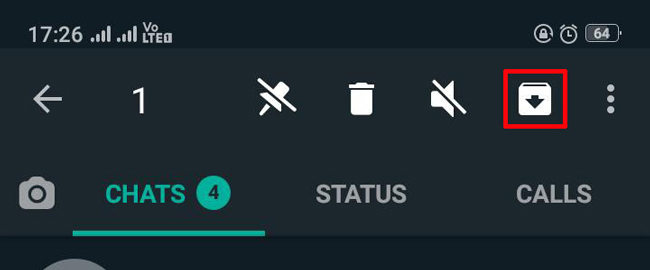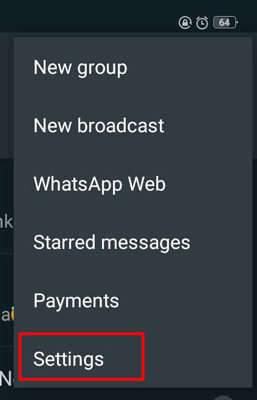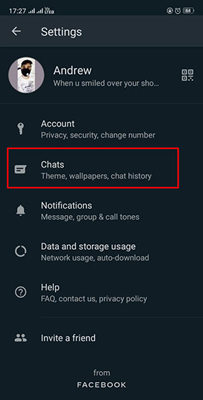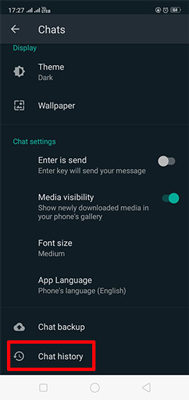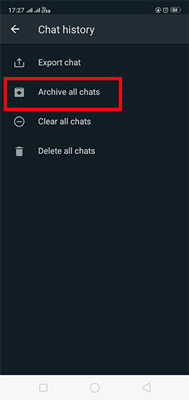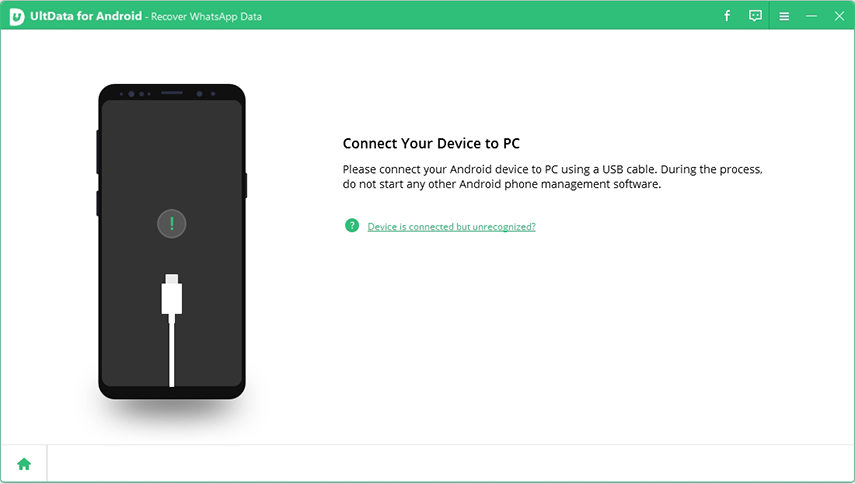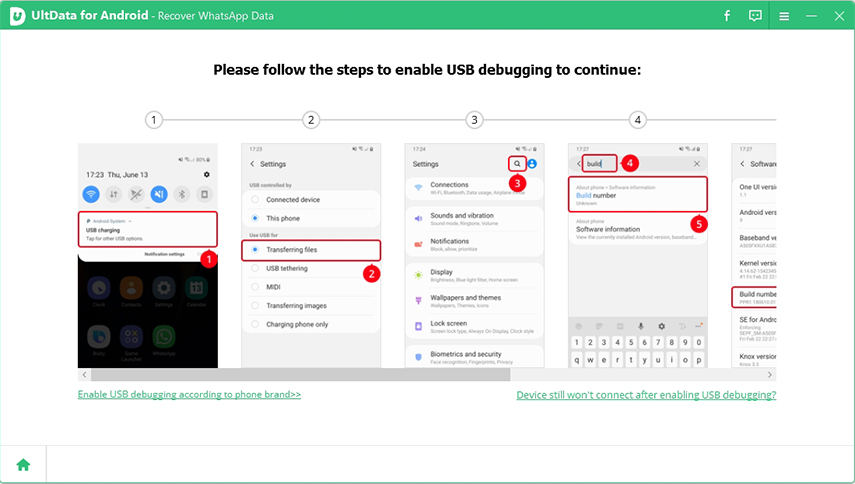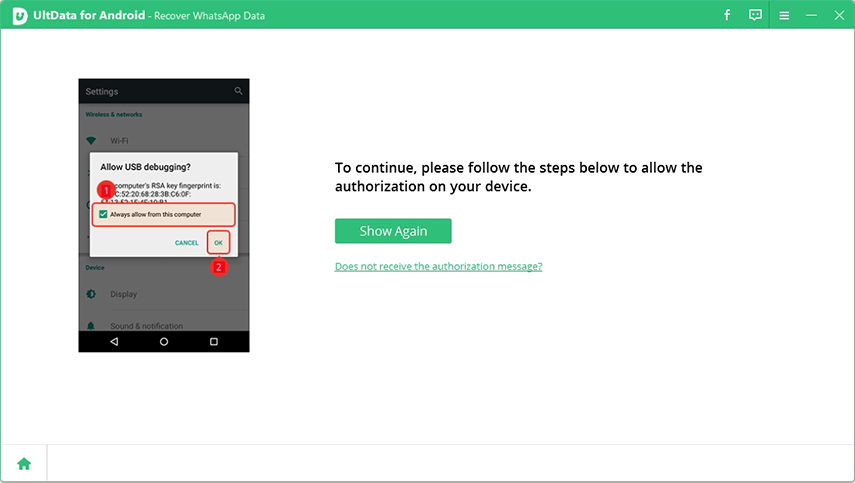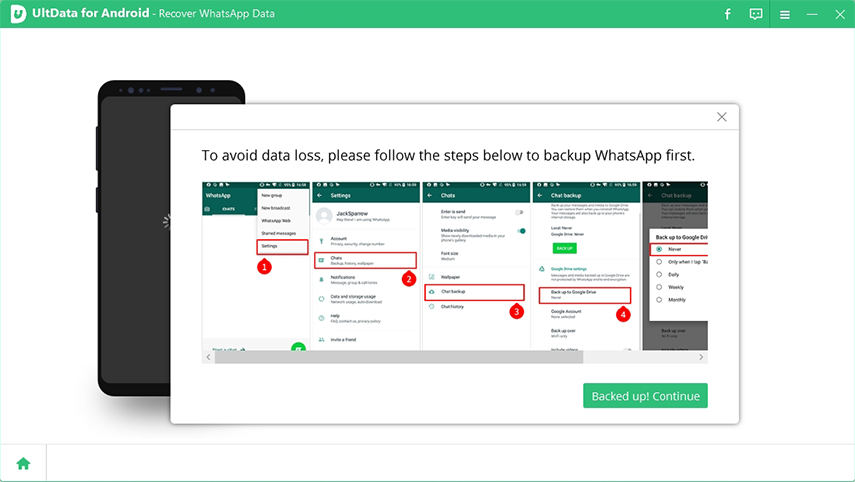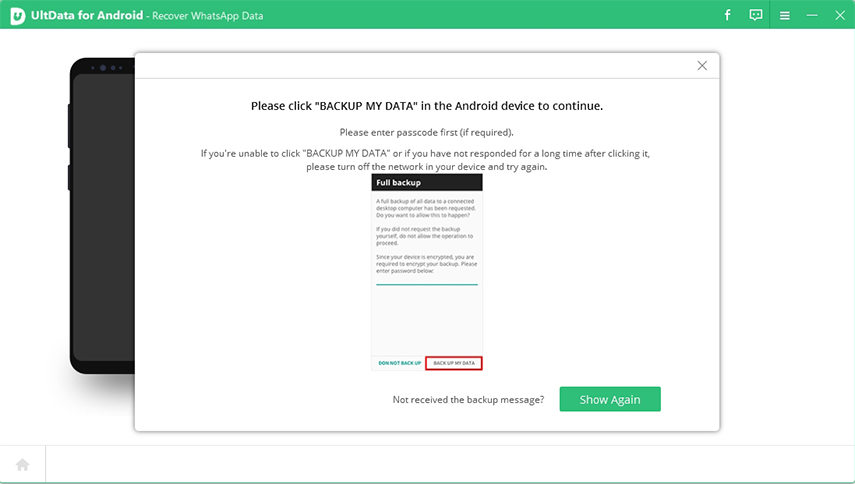Tutto ciò che dovresti sapere sugli archivi di WhatsApp e non hai mai osato chiedere
Alcune chat e gruppi non importanti che incasinano il tuo elenco possono essere irritanti. WhatsApp ha introdotto una funzionalità: Archivia chat. Secondo le note sulla patch, gli archivi di WhatsApp ci aiutano a organizzare la nostra casella di posta. Proprio come gli archivi ci aiutano a organizzare i file nel mondo reale, il significato di archivio in WhatsApp è nascondere la chat personale o di gruppo dal nostro elenco per avere una visione più ordinata. Vediamo ora come fare e cosa succede ad una chat archiviata.
- Parte 1: cosa succede quando archivi una chat su WhatsApp
- Parte 2: come archiviare una chat di WhatsApp su Android e iPhone
- Parte 3: come sapere se qualcuno ti ha archiviato su WhatsApp
- Parte 4: Come eliminare le chat archiviate in WhatsApp
- Parte 5: Come recuperare i messaggi archiviati su WhatsApp
Parte 1: cosa succede quando archivi una chat su WhatsApp
Ti sarai chiesto almeno una volta cosa succede quando archivi una chat su WhatsApp. Sfatiamo un mito, l'archiviazione di una particolare chat non implica il blocco o l'eliminazione dei contenuti della chat. Avrai semplicemente messo i messaggi fuori dal tuo campo visivo.
Non devi preoccuparti di come trovare le chat archiviate su WhatsApp. È possibile accedere facilmente alle chat archiviate scorrendo fino alla fine dell'elenco delle chat. L'opzione "Chat archiviate (numero)" mostra il numero di chat che hai archiviato finora. Cliccando su quella particolare opzione potrai vedere il contenuto delle chat archiviate.
Parte 2: come archiviare una chat di WhatsApp su Android e iPhone
Se non conosci gli archivi di WhatsApp e desideri utilizzare questa funzione, segui i passaggi seguenti per sapere come archiviare la chat di WhatsApp.
Per utenti Android
1) Se desideri archiviare una o più chat.
- Sotto "CHAT", fai clic e tieni premuta la chat che desideri archiviare.
Fai clic sull'icona "Archivia" visualizzata nella parte superiore dello schermo (l’ultima icona prima del menù).

2) Se desideri archiviare tutte le tue chat, invece di selezionarle manualmente e ripetere i passaggi precedenti, esegui i passaggi seguenti.
Rimani nella scheda "CHAT", fai clic su tre punti e quindi fai clic su "Impostazioni" nella parte superiore dello schermo.

Nelle Impostazioni, fai clic su "Chat" per accedere alla Cronologia chat.

Fare clic su Cronologia chat.

Ora tocca "Archivia tutte le chat".

Per utenti iPhone:
1) Se desideri archiviare un numero qualsiasi di chat,
- Vai a quella chat particolare.
- Scorri verso sinistra su quella chat e tocca "Archivia".
2) Se vuoi archiviare tutte le tue chat,
Vai a "Impostazioni". In "Impostazioni" fai clic su "Chat" e poi su "Archivia tutte le chat".
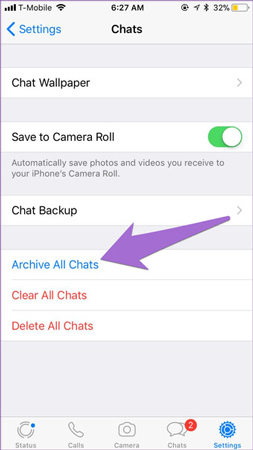
Parte 3: come sapere se qualcuno ti ha archiviato su WhatsApp
WhatsApp mantiene una rigorosa politica di segretezza bidirezionale in cui l'altro utente non viene informato delle tue attività. WhatsApp non ti informa se qualcuno ha archiviato la tua chat sul proprio dispositivo mobile o meno.
Gli archivi di WhatsApp sono incentrati sui ricordi. L'archiviazione di una chat non ha alcun effetto sullo stato online dell'utente. Ciò significa che la persona di cui hai archiviato la chat può ancora vedere se sei online o meno.
Parte 4: Come eliminare le chat archiviate in WhatsApp
A volte gli utenti tendono a farsi prendere dal panico quando non trovano una chat importante e presumono di averla eliminata. Tuttavia, esiste la possibilità che tu abbia archiviato la chat. Non preoccuparti perché puoi facilmente trovare le chat in fondo al tuo elenco di chat.
Scorri verso il basso e fai clic su "Chat archiviate". Ora vedrai tutte le chat che sono state archiviate.
La ricerca di "come recuperare i messaggi archiviati su WhatsApp" restituisce troppi risultati. Una chat archiviata esce automaticamente dall'archivio una volta tornata attiva, ad esempio ricevendo un messaggio. Se desideri annullare l'archiviazione delle chat di WhatsApp, se usi iPhone devi scorrere verso sinistra sulla chat e fare clic su Annulla archiviazione. Se usi Android, fai clic e tieni premuta la chat. Ora tocca l'icona "Rimuovi dall'archivio" nella parte superiore dello schermo.
A volte potresti voler eliminare le chat archiviate che non ti servono più. Ti abbiamo anche spiegato come eliminare le chat archiviate in WhatsApp. Dopo aver navigato su Chat archiviate, seleziona la chat che desideri eliminare e, dall'alto, tocca l'icona "Elimina" per rimuovere la chat in modo permanente.
Parte 5: Come recuperare i messaggi archiviati su WhatsApp
Ora sai come si archiviano le chat su WhatsApp. In pratica, semplicemente si vanno a nascondere dalla visuale principale. Capita però che alcune persone eliminino erroneamente le chat importanti invece di archiviarle e poi se ne pentano. Ora, questo problema è stato affrontato con successo da Tenorshare.
Tenorshare UltData for Android consente agli utenti di recuperare messaggi cancellati, audio, video, immagini e documenti. La guida qui sotto ti aiuterà a recuperare i messaggi cancellati.
Dopo l'installazione del software, avviare UltData. Seleziona "Recupera dati WhatsApp"

Collega il dispositivo su cui è installato WhatsApp al computer tramite il cavo USB.

Apri l'opzione sviluppatore sul tuo cellulare e abilita il debug USB. Se non sei a conoscenza della sezione, segui i passaggi visualizzati sullo schermo.

Se la finestra non viene visualizzata, tocca "Mostra di nuovo" nel programma.

Ora fai clic su "Avvia" per procedere con il recupero dei messaggi.

Accedi a WhatsApp ed esegui il backup dei dati per evitare che vengano persi. Una volta completato il backup, fai clic su "Backup eseguito! Continua".

Ora tocca "Esegui il backup dei miei dati".

L’ attesa è quasi finita. Visualizza l'anteprima dei media e dei messaggi visualizzati per ripristinare i dati desiderati. Una volta selezionato, fai clic su "Ripristina".

Conclusione
Siamo alla fine dell'articolo sull’archiviazione delle chat di WhatsApp. Ora sai tutto quello che c'è da sapere sulle chat archiviate, come ritrovarle e persino su come ripristinare i dati cancellati.
Esprimi la tua opinione
Esprimi la tua opinione
Crea il tuo commento per Tenorshare articoli
- Tenorshare 4uKey supporta come rimuovere la password per il tempo di utilizzo schermo iPhone o iPad senza perdita di dati.
- Novità Tenorshare: iAnyGo - Cambia la posizione GPS su iPhone/iPad/Android con un solo clic.
- Tenorshare 4MeKey: Rimuovere il blocco di attivazione di iCloud senza password/Apple ID.[Supporto iOS 16.7].

Tenorshare UltData for Android
Il Miglior Software di Recupero Dati per Android
Massima Percentuale di Recupero dei Dati